随着科技的迅速发展,笔记本电脑已经成为我们日常生活中不可或缺的一部分。但有时候,我们手头可能仅有一台老式配置的小笔记本电脑,如何查看这台设备的配置信息成为了不少用户头疼的问题。下面将详细介绍查看小笔记本电脑老式配置的多种方法。
一、查看电脑基本信息
了解电脑的基本信息可以帮助我们对老式配置有一个初步的了解。可以按照以下步骤操作:
1.查看系统属性:
在Windows系统中,可以通过点击“开始”按钮,然后选择“运行”(或直接按`Win+R`),输入`msinfo32`并回车来查看系统信息。
对于Mac用户,可以通过点击屏幕左上角的苹果菜单,然后选择“关于本机”,即可查看到包括处理器类型、内存容量等在内的详细信息。
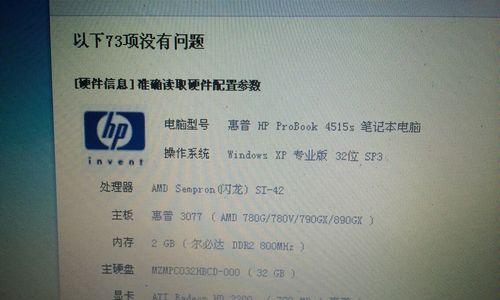
二、利用系统自带工具查看详细配置
Windows系统:
1.系统信息:
在运行窗口输入`dxdiag`命令,可以查看到DirectX诊断工具,它能提供处理器、内存、显卡等详细的硬件信息。
2.设备管理器:
在运行窗口中输入`devmgmt.msc`,打开设备管理器,这里能查看到包括处理器、硬盘、声卡、显卡等各硬件设备的详细信息。
Mac系统:
系统报告:
通过“苹果”菜单,选择“关于本机”,再点击“系统报告”按钮,系统将提供包括处理器、内存、显卡在内的详尽配置信息。
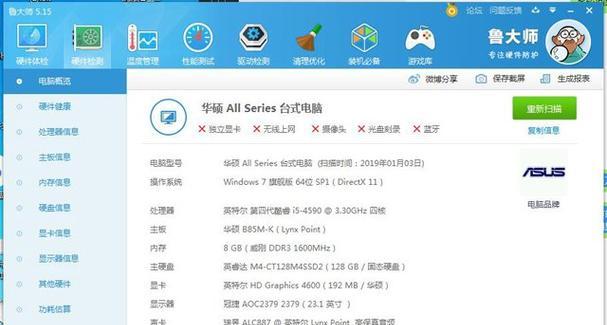
三、使用第三方软件进行全面检测
在某些情况下,系统自带工具可能无法提供完整信息,或者用户需要更详细的报告。此时,第三方软件就显得尤为重要。以下是几款常用的第三方硬件检测软件:
1.CPU-Z:
CPUZ是一款小巧的软件,它能够提供处理器、内存、主板和系统等多方面的信息。对于老式笔记本电脑来说,它是一个查看处理器和内存信息的好工具。
2.GPU-Z:
对于想要了解显卡详细信息的用户来说,GPUZ是一个专业的选择。它能够显示显卡的规格和性能参数,特别适用于老式笔记本中可能配备的独立显卡。
3.Speccy:
Speccy是由CCleaner的开发者所开发的一款全面硬件信息工具。除了基本的处理器、内存等信息外,Speccy还能提供硬盘、光驱、声卡和网卡等设备的详细信息。
4.HWiNFO:
HWiNFO是一款功能强大的系统信息工具,它提供了丰富的硬件信息,包括传感器数据、硬件健康状态等,适合高级用户深入分析老式笔记本电脑的配置。
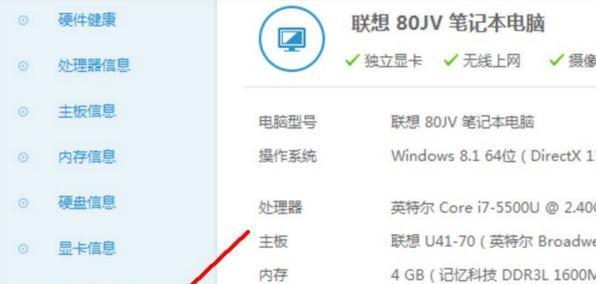
四、注意事项和小技巧
在使用这些工具时,用户需要注意以下几点:
兼容性问题:确保下载的第三方软件与您的操作系统版本兼容。
安全来源:在下载软件时,一定要确保来源的可靠性,避免下载到包含恶意软件的版本。
系统权限:部分软件可能需要以管理员权限运行,以确保能够完整查看到所有硬件信息。
五、结束语
通过上述方法,无论你的小笔记本电脑配置有多老,都能够轻松查看其配置详情。了解这些信息有助于你更好地使用笔记本,例如进行升级或维修。记得在查看配置时,细心且耐心,这样才能确保获得准确的信息。祝您在使用笔记本电脑的过程中,一切顺利!
通过以上内容,你应该能全面掌握如何查看小笔记本电脑的老式配置,希望这些信息对你有所帮助。




